Vse načine za odpravo vrzeli med besedami v Wordu
Če med uporabo programa "Word" naletite na takšen problem kot dolge vrzeli med besedami, potem vam bo ta članek pomagal odpraviti te neprijetnosti. V njem bomo govorili ne le o tem, kako odstraniti vrzel med besedami v Word 10, različici 10, ampak tudi o razlogih za pojav takšnih artefaktov. Naj podrobneje preučimo njihovo naravo in navedemo tri načine rešitve. Mimogrede, naslednje metode bi morale delovati na druge različice programa, vendar morda z nekaj odtenki.

Poravnava širine
Prvi razlog je najpogostejši med uporabniki, to je nepravilna poravnava po širini. Zdaj bomo podrobno analizirali vse in pokazali, kako odstraniti vrzel med besedami v besedi v tem primeru.
Najprej se pogovorimo o naravi videza. Velik prostor se lahko pojavi, ker program nepravilno prikaže vsebino dokumenta. To je problem pri oblikovanju. Vendar je treba omeniti, da je težava pri oblikovanju neposredno odvisna od uporabnika. Ampak ne bojte se, ta odtenek je enostavno popraviti. Obstajata dva načina, kako jo rešiti.
Prva metoda morda ne ustreza vsem, če pa besedila ni treba utemeljiti, ga poravnajte na levo. To bi lahko odpravilo težavo. Vendar ta metoda še vedno ne deluje vedno. Če vam ni uspelo, potem bodite pozorni na spodnjo metodo.
Drugi način je ročno zamenjati velike prostore s kratkimi. To je enostavno. Izbrati morate velik prostor in pritisniti CTRL + SHIFT + SPACE. Ta kombinacija postavlja kratek prostor.
"Konec črte"
Torej, prvi način, kako odstraniti vrzel med besedami v besedi, smo se naučili in našli tudi prvi razlog - nepravilno poravnavo po širini. Ampak, če to ni razlog, potem vam zgornja metoda ne more pomagati. Potem pa morda imate problem z natisnjenim znakom "konec vrstice". Poglejmo, kaj storiti v tem primeru.
Ta znak "konec vrstice" se pojavi, ko pritisnete SHIFT + ENTER. Hkrati program ne izdela odstavka, ampak se preklopi na drugo linijo, ki razteza prejšnjo na celotni širini. Zaradi tega se pojavijo dolge solze.
Če želite odpraviti to težavo, morate najprej omogočiti prikaz nevidnih znakov. To naredite s pritiskom na ustrezen gumb v programu. Njegovo lokacijo si lahko ogledate na spodnji sliki.

Vklopite zaslon, videli boste vse nevidne znake v besedilu. Zanima nas samo ena - ukrivljena puščica, usmerjena na levo (enako kot na tipki ENTER). Zdaj jo morate odstraniti. Takoj ko to naredite, bo besedilo normalno.
Torej smo ugotovili kako odstraniti vrzel med besedami v besedi, če potrebujete širino besedila.
Unprintable Tab Character
Problem je lahko v drugem nenatisljivem značaju - v "Tabulaciji". Ta znak se vnese, ko pritisnete tipko TAB. Poglejmo, kako odstraniti vrzel med besedami v besedi s tem problemom.
Tako kot zadnjič boste morali vklopiti prikaz nevidnih znakov. Šele zdaj bodite pozorni na simbol puščice, ki kaže na desno - to je tabelarni znak. Tokrat je ni treba izbrisati, ampak ga morate zamenjati z navadnim prostorom. To naredite tako, da označite znak in pritisnete SPACE. S temi manipulacijami z vsemi zavihki bo težava odpravljena.
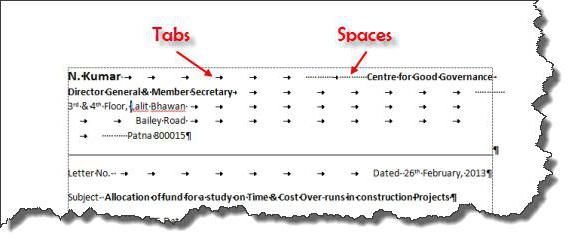
To je bil zadnji razlog in zadnji način, da odstranimo veliko besedo med besedami v Wordu. Kaj pa, če so ti znaki v celotnem besedilu? Navsezadnje le malo ljudi želi ročno odstraniti vse. Zdaj pa se pogovorimo o tem.
Hitra zamenjava prelomov besed
Vsakdo verjetno pozna funkcijo v programu "Word", ki se imenuje "Zamenjava". To bomo uporabili. Za začetek odprite okno. To se izvede na zgornji plošči ali s kombinacijo CTRL + H. Videli boste okno z dvema poljima za vnos besedila: "Najdi" in "Zamenjaj". Kot je preprosto uganiti, morate v polju "Najdi" dati znak tab. To storite tako, da vklopite prikaz nevidnih znakov v besedi in jih kopirate, tako da jih prilepite v polje za iskanje. V drugem polju vnesite preprost prostor.
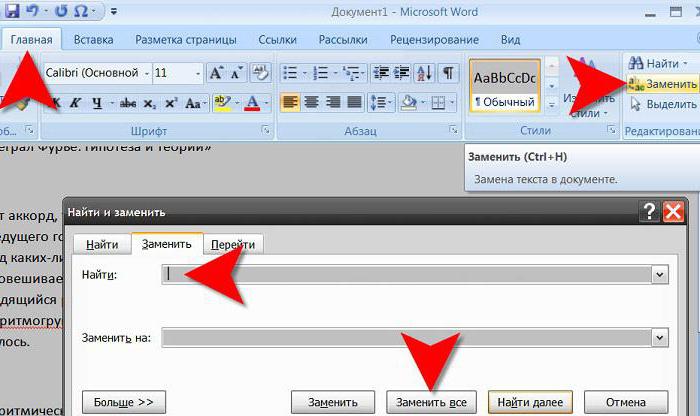
Ko se vse priprave opravijo, vas prosimo, da kliknete "Zamenjaj vse". Po tem boste zamenjali vse nepotrebne znake v dokumentu, med besedami ne boste več opazovali velikega zamika.
Članek je predstavil vse načine za odpravo vrzeli med besedami v besedi. Vendar pa niso medsebojno povezani, zato se, če se odločite za odpravo te težave, uporabite vse tri metode, ena od njih bo pomagala.